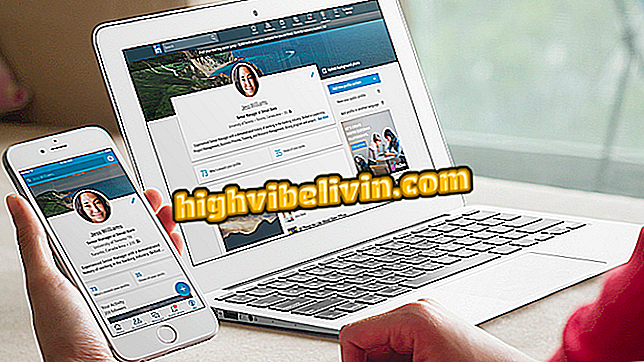Miten tehdä tietokilpailu kysymyksiin ja vastauksiin
Survey Any Place on online-palvelu, jonka avulla voit luoda tietokilpailuja ja kyselylomakkeita verkossa tietokoneen kautta. Työkalu on hyödyllinen esimerkiksi kävijöiden mielipiteiden tallentamiseen verkkosivuilla ja blogeissa. Sivustoa voidaan käyttää myös akateemisiin tarkoituksiin, kuten markkinatutkimuksiin tai tapaustutkimuksiin.
Seuraavassa opetusohjelmassa opit käyttämään Survey Any Place -palvelua, jotta voit tehdä tietokilpailuja ja tietokilpailuja verkossa. Sovellus on ilmainen ja toimii suoraan selaimesta, joten sinun ei tarvitse ladata tai asentaa mitään tietokoneellesi.
Microsoft Formsin käyttäminen online-lomakkeen luomiseen

Opi luomaan kyselylomakkeita kyselypaikassa
Haluatko ostaa matkapuhelin-, TV- ja muita alennustuotteita? Tunne vertailu
Vaihe 1. Siirry Survey Any Place -sivustoon (app.surveyanyplace.com) ja kirjaudu tarvittaessa sisäänkirjautumiseen!

Kirjaudu sisään tai rekisteröidy sivustolla
Vaihe 2. Voit lähettää logon kuvan kyselyyn napsauttamalla pilvikuvaketta. Jatka ilman tiedostoa painamalla purppuranappulaa, jossa lukee "Jatka napsauttamalla tätä, jos haluat jatkaa ilman logoa";

Lisää logo tietokilpailuun
Vaihe 3. "Kyselylomakkeen otsikko ja linkki" -osassa voit antaa lomakkeellesi nimen ja muokata siihen liittyvää linkkiä. Syötä kysymys painamalla "Lisää kysymys";

Muokkaa kyselylomakkeen otsikkoa ja linkkiä
Vaihe 4. Valitse kysymyksen tyyppi ja vahvista se valitsemalla Lisää kysymys. Muiden vaihtoehtojen joukossa on tekstiä koskevia kysymyksiä, lomakkeita, kuvia, liukusäädintä, sijoitusta. Toista menettely niin monta kysymystä kuin tarvitset.

Tietokilpailukysymysten lisääminen
Vaihe 5. Laajenna "Intro screen" -luokan muokkaamalla kyselylomakkeen intro-sivua ja käynnistyspainiketta;

Aloitusnäytön mukauttaminen
Vaihe 6. "Lopullisessa näytössä" voit muokata kyselylomakkeen lopullisessa näytössä näkyvää tekstiä ja lisätä palautuspainikkeen tietokilpailun alkuun tai tiettyyn verkkosivustoon;

Viimeisen tietokilpailun räätälöinti
Vaihe 7. "Suunnittelu" -välilehdellä voit muokata lomakkeen ulkoasua. Voit tarkastella muutoksia valitsemalla "Esikatselu" -painikkeen näytön oikeassa yläkulmassa.

Tietokilpailun muuttaminen
Vaihe 8. Avaa Lisäasetukset-välilehti, kun haluat mukauttaa tekstiasetuksia, kysymysten järjestystä ja lomakkeen yleisiä asetuksia.

Tietovisa-asetusten muuttaminen
Vaihe 9. Kopioi ja jaa kyselylomakkeen linkki Jaa-välilehdellä. Myöhemmin vastaukset voidaan tarkistaa kohdassa Tulokset, kun olet kirjautunut sivustoon tilillä, johon olet luonut lomakkeen.

Kopioi linkki tietokilpailusta
Ready! Hyödynnä vinkkejä kyselylomakkeiden ja tietokilpailujen luomiseen verkossa Survey Any Place -sivustolla.
Miten ratkaista tämä muotoiluongelma Wordissa? Esitä kysymyksiä foorumissa.